首先重启Windows资源管理器,检查通知设置并启用相关选项,重启Windows通知服务,通过组策略解除功能锁定,使用PowerShell重新注册系统应用,最后运行SFC扫描修复系统文件。
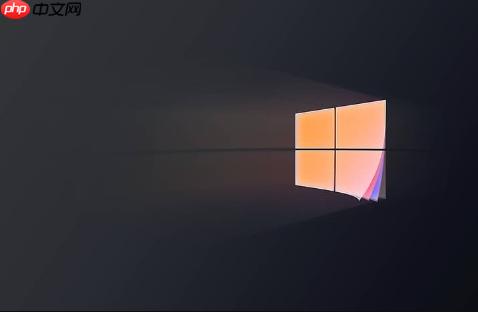
如果您点击Windows 10任务栏右下角的通知中心图标,但没有任何反应或窗口无法打开,则可能是由于系统进程卡死、服务异常或设置被禁用。以下是解决此问题的步骤:
本文运行环境:Dell XPS 13,Windows 10 Pro。
通知中心功能依赖于Windows资源管理器(explorer.exe)进程的正常运行。如果该进程出现临时故障或卡顿,会导致通知中心无响应。通过重启该进程可以快速刷新界面并恢复功能。
1、按下Ctrl + Shift + Esc组合键,直接打开任务管理器。
2、在“进程”选项卡中找到Windows 资源管理器,右键点击它。
3、从右键菜单中选择“重新启动”选项。
4、等待桌面和任务栏完全重新加载后,再次尝试点击通知中心图标,检查问题是否已解决。

系统可能因误操作而关闭了全局通知或任务栏上的操作中心按钮。需要进入系统设置确认相关功能开关是否已开启,以确保通知中心能够被访问。
1、右键点击任务栏的空白区域,选择“设置”以打开Windows设置应用。
2、进入“系统”类别,然后在左侧菜单中选择“通知和操作”。
3、检查页面顶部的“获取来自应用和其他发送者的通知”开关,确保其处于开启状态。
4、向下滚动,确认“在任务栏上显示操作中心按钮”这一选项也已被启用。

Windows Push Notifications User Service 和 Windows Notification Service 是负责处理系统通知的核心后台服务。如果这些服务停止运行,通知中心将无法正常工作。
1、按下Win + R键打开“运行”对话框。
2、输入services.msc并按回车,以打开本地服务管理窗口。
3、在服务列表中找到“Windows Push Notifications User Service”和“Windows Notification Service”。
4、对每个服务进行如下操作:右键点击服务名称,选择“重新启动”。如果服务状态为“已停止”,则选择“启动”。

若通知中心的设置选项呈现灰色不可更改状态,很可能是通过组策略被强制禁用了。需要修改组策略配置来恢复对该功能的控制权。
1、按下Win + R键,输入gpedit.msc并回车,打开本地组策略编辑器。(注意:Windows 10家庭版用户可能不包含此功能)
2、依次展开导航路径:“用户配置” > “管理模板” > “开始菜单和任务栏”。
3、在右侧的策略列表中,找到名为“删除通知和操作中心”的策略项,双击打开它。
4、在弹出的编辑窗口中,将策略设置为“未配置”或“已禁用”。
5、点击“确定”保存更改,然后重启计算机。
通知中心作为系统内置应用,其注册信息可能因系统错误而损坏。使用PowerShell命令可以重新注册所有内置应用,从而修复潜在的应用程序故障。
1、按下Ctrl + Shift + Esc打开任务管理器。
2、点击“文件”菜单,选择“运行新任务”。
3、在创建新任务的对话框中,输入powershell。
4、务必勾选“以管理员身份运行”复选框,然后点击“确定”。
5、在打开的管理员权限PowerShell窗口中,粘贴并执行以下完整命令,然后按回车:
Get-AppXPackage -AllUsers | Foreach {Add-AppxPackage -DisableDevelopmentMode -Register "$($_.InstallLocation)\AppXManifest.xml"}
6、等待命令执行完成(此过程可能需要几分钟),完成后关闭PowerShell窗口并重启电脑。
系统核心文件损坏是导致各种功能异常的常见原因。系统文件检查器(SFC)工具可以扫描并自动修复受保护的系统文件。
1、通过任务管理器的“运行新任务”功能,输入cmd。
2、勾选“以管理员身份运行”,然后点击“确定”以打开管理员命令提示符。
3、在命令提示符窗口中输入命令:sfc /scannow,然后按回车键。
4、耐心等待扫描和修复过程完成,这可能需要15分钟或更长时间。根据扫描结果,系统会尝试自动修复损坏的文件。
以上就是win10通知中心打不开或没反应怎么办_win10通知中心故障解决方法的详细内容,更多请关注php中文网其它相关文章!

Windows激活工具是正版认证的激活工具,永久激活,一键解决windows许可证即将过期。可激活win7系统、win8.1系统、win10系统、win11系统。下载后先看完视频激活教程,再进行操作,100%激活成功。




Copyright 2014-2025 https://www.php.cn/ All Rights Reserved | php.cn | 湘ICP备2023035733号